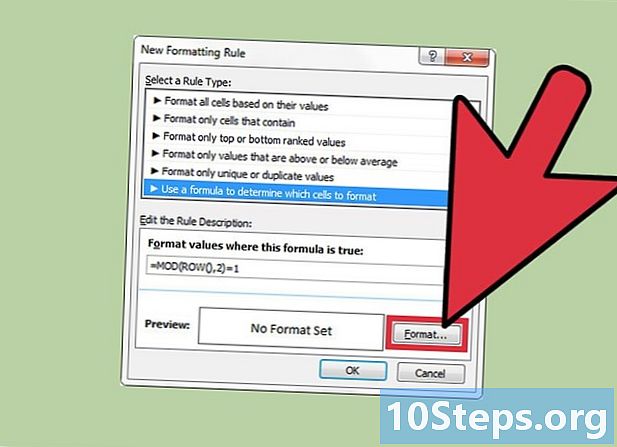Pengarang:
Charles Brown
Tanggal Pembuatan:
8 Februari 2021
Tanggal Pembaruan:
16 Boleh 2024

Isi
Baca artikel ini untuk mempelajari cara mempublikasikan video dengan kualitas tertinggi (resolusi 4K) di Instagram.
Langkah
Bagian 1 dari 2: Membuat video berkualitas tinggi
Rekam video 4K. Meskipun Instagram masih memampatkannya untuk memenuhi persyaratan aplikasi, detail lebih lanjut akan disimpan jika file dalam 4K. Video dengan resolusi ini akan lebih tajam, lebih terang, dan profesional.
- Jika resolusi video Anda 1080p, ubah menjadi 4K menggunakan perangkat lunak pengeditan video profesional, seperti Premiere atau Final Cut Pro.
- Beberapa opsi lain untuk mengonversi video 1080p ke 4K adalah Freemake (Windows) dan Handbrake (Windows, macOS, Linux).
- Untuk bisa dipublikasikan di Instagram, video harus berdurasi minimal 3 detik dan maksimal 60 detik.

Simpan atau ekspor video Anda dalam resolusi 4K. Gunakan pengaturan berikut saat menyimpan video Anda:- Codec: H.264.
- Resolusi: 4K (3840 x 2160).

Transfer video ke ponsel atau tablet Anda. Sangat penting untuk menggunakan metode yang benar agar Anda tidak kehilangan kualitas video selama transfer:- Gunakan AirDrop untuk mentransfer file dari Mac ke iPhone atau iPad.
- Gunakan VLC Media Player untuk mentransfer file dari PC ke iPhone atau iPad.
- Instal aplikasi pada PC Anda dan pada smartphone atau tablet Anda.
- Buka VLC di iPhone atau iPad Anda, ketuk menu dan pilih Berbagi melalui Wi-Fi.
- Dapatkan alamat IP iPhone atau iPad Anda. Untuk melakukan ini, baca artikel ini.
- Masukkan alamat IP perangkat Anda di browser web komputer Anda dan seret file video ke sana.
- Di aplikasi VLC di ponsel atau tablet Anda, ketuk video, ketuk ikon bagikan dan ketuk Simpan Video untuk menyelamatkanmu.
- Gunakan kabel USB untuk mentransfer file dari PC ke perangkat Android.
- Gunakan Dropbox untuk mentransfer file dari Mac ke Android.
Bagian 2 dari 2: Menerbitkan video

Buka Instagram di perangkat Anda. Ikon aplikasi terdiri dari kamera putih dengan latar belakang merah muda, ungu dan oranye. Anda biasanya akan menemukannya di layar Utama (iPhone atau iPad) atau di laci aplikasi (Android).
Sentuh ikon persegi dengan tanda “+”. Anda akan menemukannya tepat di tengah bagian bawah layar beranda.
Sentuh tab Perpustakaan di pojok kiri bawah layar. Lakukan ini hanya jika Anda berada di layar kamera.
Pilih video dan ketuk Muka. Setelah ini selesai, video akan terbuka dalam mode edit.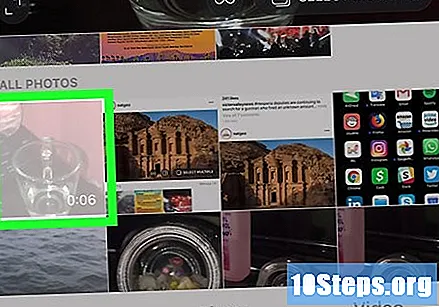
Edit video (opsional) dan sentuh Muka.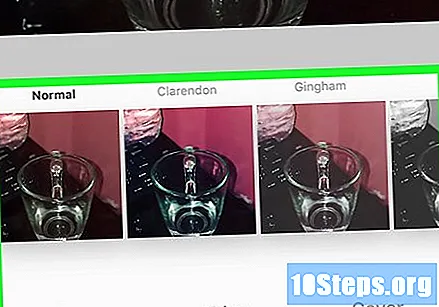
- Lihat filter di bagian bawah layar dan sentuh salah satu untuk menerapkannya.
- Untuk membagikan hanya sebagian dari video, sentuh Memotong di bagian bawah layar dan gunakan bilah geser untuk memilih bagian video yang ingin Anda simpan.
- Untuk memilih gambar dari video yang akan digunakan sebagai "sampul", sentuh Penutup dan tentukan pilihan Anda.
Tambahkan keterangan dan tag (opsional). Teks yang dimasukkan di kotak atas akan muncul di bawah video di feed Anda. Anda juga dapat menandai lokasi Anda dan pengguna Instagram lainnya.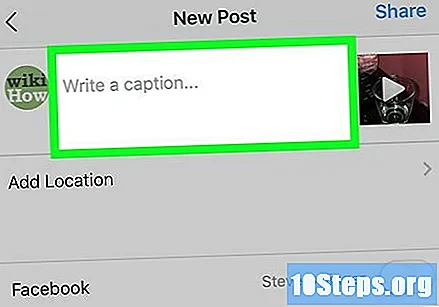
Menyentuh Untuk berbagi. Di sana, video kualitas tinggi Anda akan dipublikasikan di feed Instagram.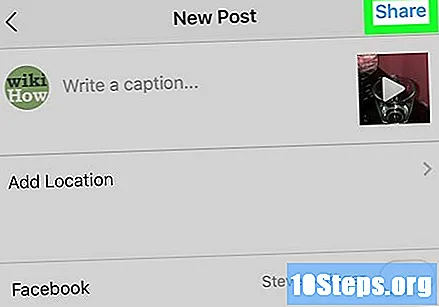
- Karena Anda akan mengupload file besar, video mungkin memerlukan beberapa saat untuk dipublikasikan.